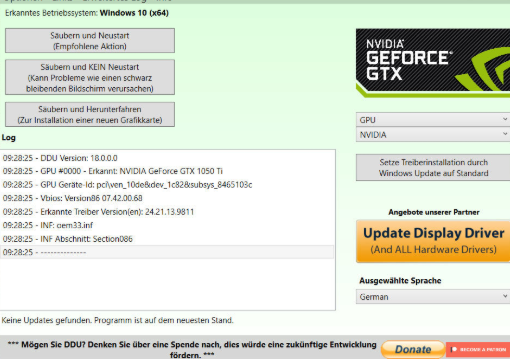
Display Driver Uninstaller 18.0 là tiện ích xóa trình điều khiển có thể giúp bạn gỡ cài đặt hoàn toàn các gói và trình điều khiển card đồ họa AMD / NVIDIA khỏi hệ thống của bạn, mà không để lại thức ăn thừa (bao gồm khóa đăng ký, thư mục và tệp, kho lưu trữ trình điều khiển).
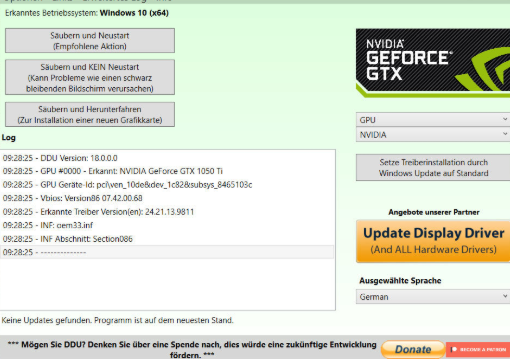
Trình điều khiển video AMD / NVIDIA thường có thể được gỡ cài đặt khỏi bảng điều khiển Windows, chương trình gỡ cài đặt trình điều khiển này được thiết kế để sử dụng trong trường hợp trình gỡ cài đặt trình điều khiển tiêu chuẩn không thành công hoặc dù sao khi bạn cần xóa triệt để trình điều khiển thẻ video NVIDIA và ATI. Hiệu ứng hiện tại sau khi bạn sử dụng công cụ loại bỏ trình điều khiển này sẽ tương tự như lần đầu tiên bạn cài đặt trình điều khiển mới giống như cài đặt Windows mới, sạch sẽ. Như với bất kỳ công cụ nào thuộc loại này, chúng tôi khuyên bạn nên tạo một điểm khôi phục hệ thống mới trước khi sử dụng nó, để bạn có thể hoàn nguyên hệ thống của mình bất cứ lúc nào nếu bạn gặp sự cố.
Nếu bạn gặp sự cố khi cài đặt trình điều khiển cũ hơn hoặc trình điều khiển mới hơn, hãy dùng thử vì có một số báo cáo cho biết nó đã khắc phục những sự cố đó. DDU là một ứng dụng được lập trình bởi Ghislain Harvey aka Wagnard trong các diễn đàn của chúng tôi, Guru3D.com là đối tác tải xuống chính thức cho ứng dụng tiện dụng này.
Yêu cầu sử dụng Display Driver Uninstaller 18.0.1:
- Windows Vista SP2 lên tới Windows 10 tháng 5 năm 2019 cập nhật 1903 (18362.xx) (bất cứ điều gì cao hơn đều có nguy cơ của riêng bạn)
GPU NVIDIA, AMD, Intel - Microsoft .NET Framework 4.5 trở lên
Khuyến nghị sử dụng
Công cụ này có thể được sử dụng ở chế độ Bình thường nhưng để ổn định tuyệt đối khi sử dụng DDU, Safemode luôn là tốt nhất.
Tạo một bản sao lưu hoặc khôi phục hệ thống (nhưng thông thường nó sẽ khá an toàn).
Tốt nhất là loại trừ hoàn toàn thư mục DDU khỏi bất kỳ phần mềm bảo mật nào để tránh sự cố.
Khuyến nghị sử dụng Display Driver Uninstaller 18
- Bạn PHẢI ngắt kết nối internet hoặc chặn hoàn toàn Windows Update khi chạy DDU cho đến khi bạn cài đặt lại trình điều khiển mới.
- DDU nên được sử dụng khi gặp sự cố khi gỡ cài đặt / cài đặt trình điều khiển hoặc khi chuyển đổi thương hiệu GPU.
- DDU không nên được sử dụng mỗi khi bạn cài đặt trình điều khiển mới trừ khi bạn biết bạn đang làm gì.
- DDU sẽ không hoạt động trên ổ đĩa mạng. Vui lòng cài đặt trong một ổ đĩa cục bộ (C:, D: hoặc cách khác).
- Công cụ này có thể được sử dụng ở chế độ Bình thường nhưng để ổn định tuyệt đối khi sử dụng DDU, Safemode luôn là tốt nhất.
- Nếu bạn đang sử dụng DDU ở chế độ bình thường, Làm sạch, khởi động lại, làm sạch lại, khởi động lại.
- Tạo một bản sao lưu hoặc khôi phục hệ thống (nhưng thông thường nó sẽ khá an toàn).
- Tốt nhất là loại trừ hoàn toàn thư mục DDU khỏi bất kỳ phần mềm bảo mật nào để tránh sự cố.
Download Display Driver Uninstaller 18.0.1
